ServiceNowの個人開発者インスタンス(PDI)について解説します。
PDI(Personal Development Instance)とは?
ServiceNowが無料で提供し、自由に操作可能な個人開発用インスタンス
ServiceNow社は開発者向けに、開発者インスタンス(PDI)を提供しています。企業が所有するインスタンスと比較していくつかの制限(後述)はありますが、PDIは1人につき1つ、無料で、永久に所持することができます。ServiceNow開発者はPDIを活用して、企業が所有するインスタンスに影響を与えることなく、ServiceNowに関する学習・検証を実施することができます。
※インスタンスについては下記の記事で詳しく説明しています。あわせてご覧ください。
PDIの入手手順
PDIを入手するためには、ServiceNow開発者プログラム(ServiceNow Developer)に登録し、PDIを取得する必要があります。
ServiceNow開発者プログラム(ServiceNow Developer)に登録
ServiceNow Developersを開き、「Sign up and Start Building」を押下します。
※Now Learning等で既にServiceNowアカウントを作成している場合、こちらまでスキップ可能です。
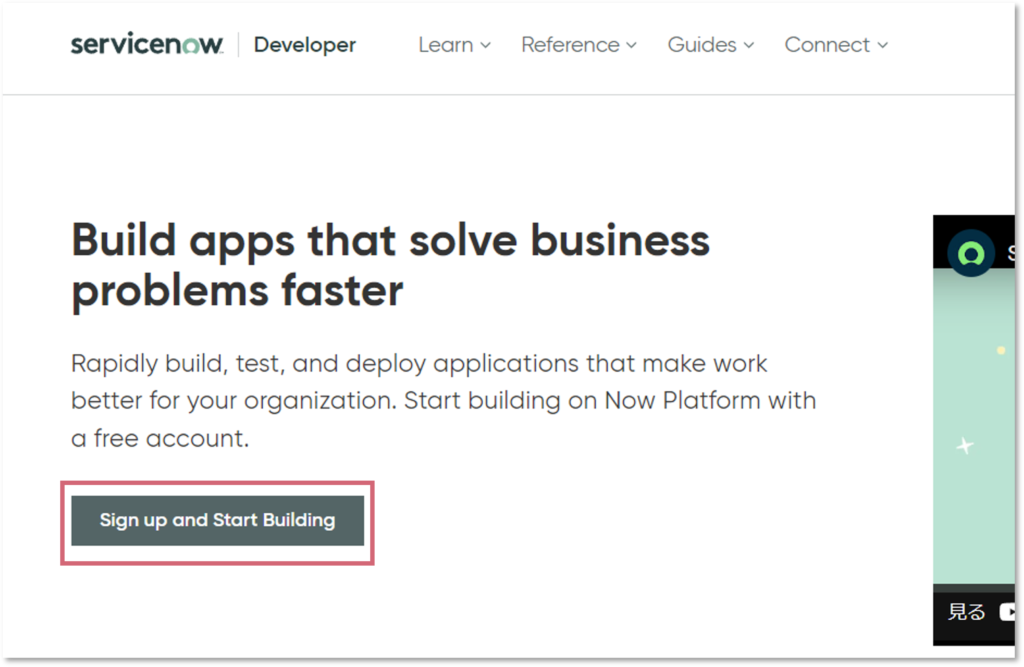
必要事項を入力し、「サインアップ」を押下します。
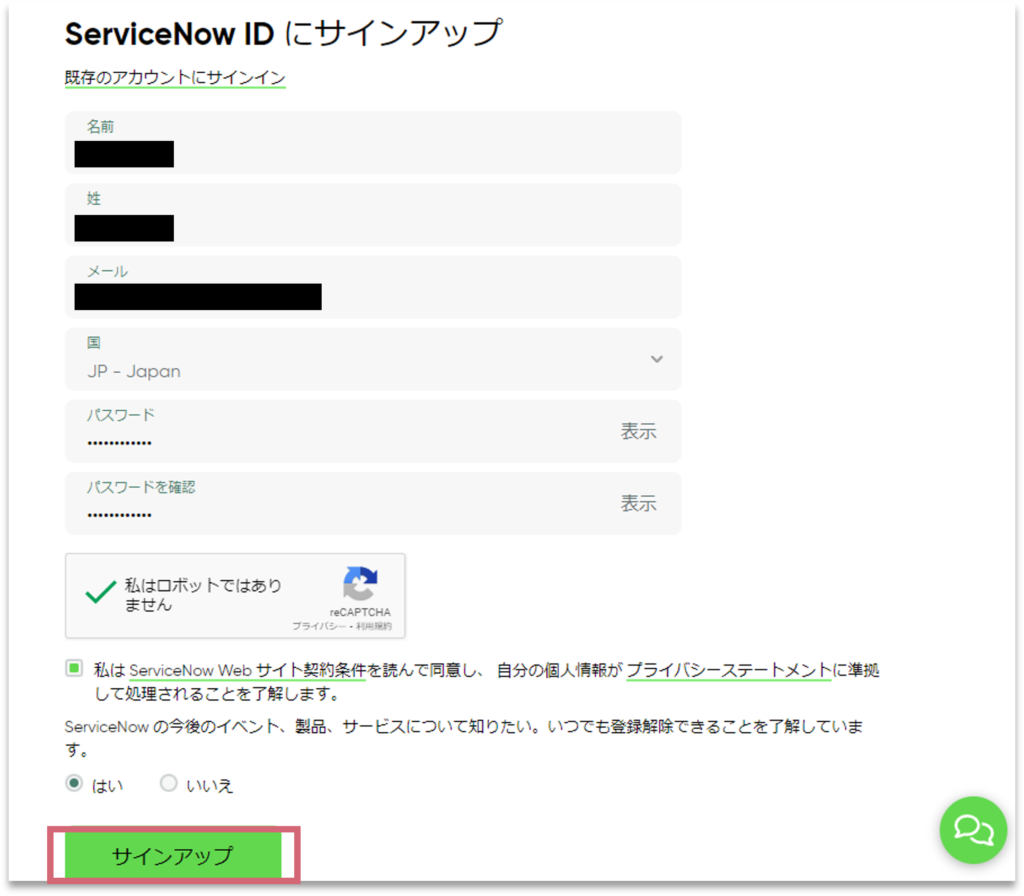
登録したメールアドレス当てに認証用メールが届くので、「Verify Email」を押下します。メールアドレスが検証され、Developerサイトにリダイレクトします。

初回ログイン時、2つの質問に回答します。Do you code?にはYesと回答しましょう。
※Noと回答すると、PDI起動時に、App Engine StudioというServiceNow内のアプリ開発者向け画面に遷移します。
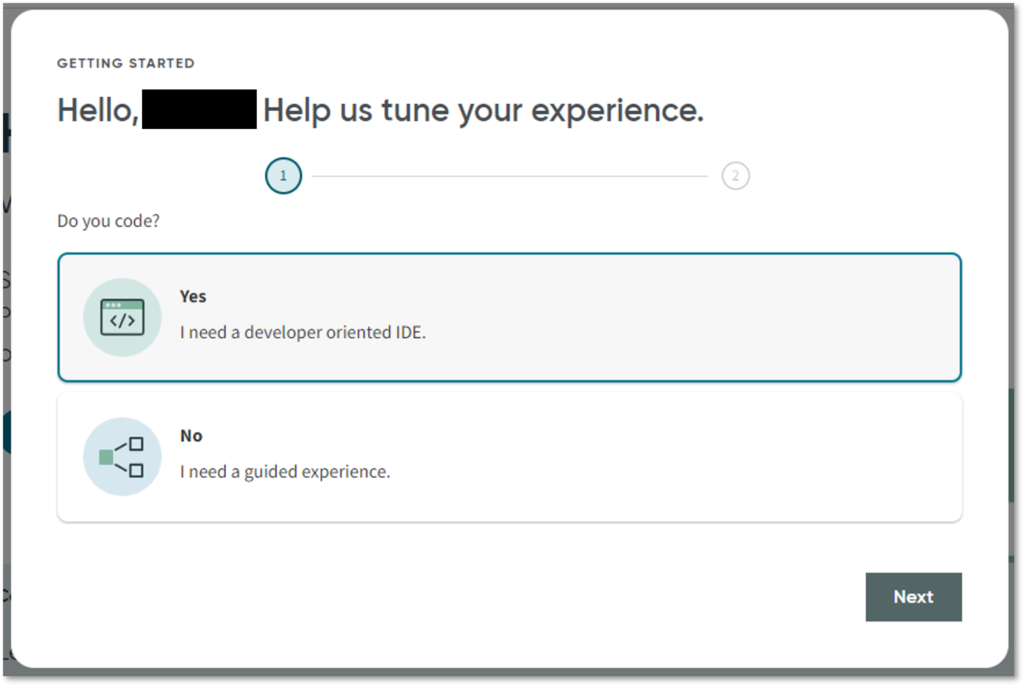
任意で職務内容を選択し、左下のチェックボックスにチェックをつけ「Finish Setup」を押下します。
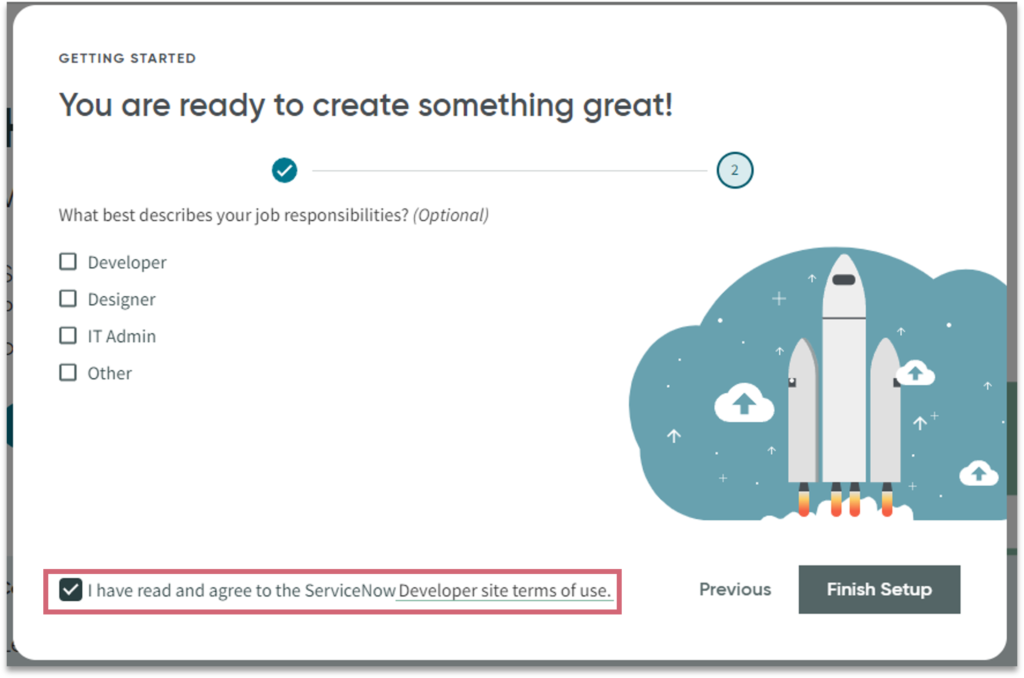
PDIを取得
アカウントの登録が完了したので、PDIを取得します。画面中央付近の「Start Building」もしくは「Request Instance」を押下します。
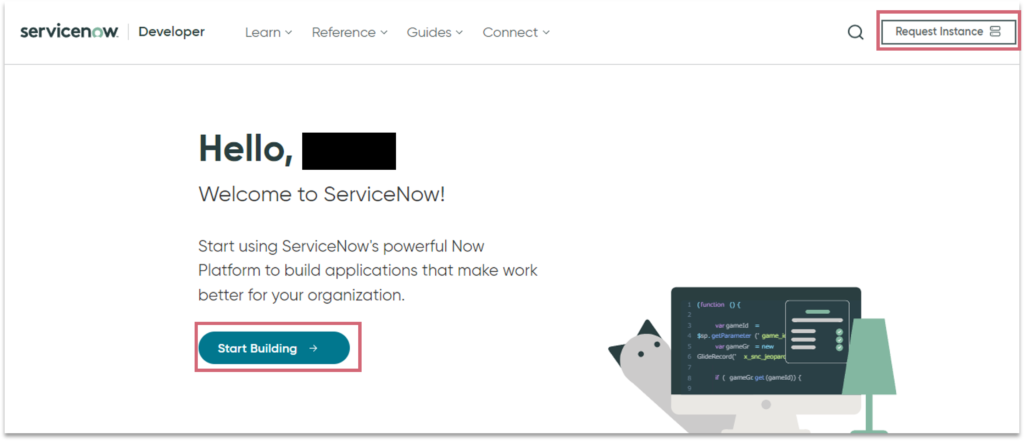
任意のファミリーバージョンを選択し、「Request」を押下後、数秒~数分程度待機待機します。
※PDIのリソースは限られているため、すぐにインスタンスが発行されず、順番待ちになることがあります。この場合、「Request」ではなく「Join Waitlist」ボタンが表示されますが、筆者の経験上数分でインスタンスが取得できることが多いです。
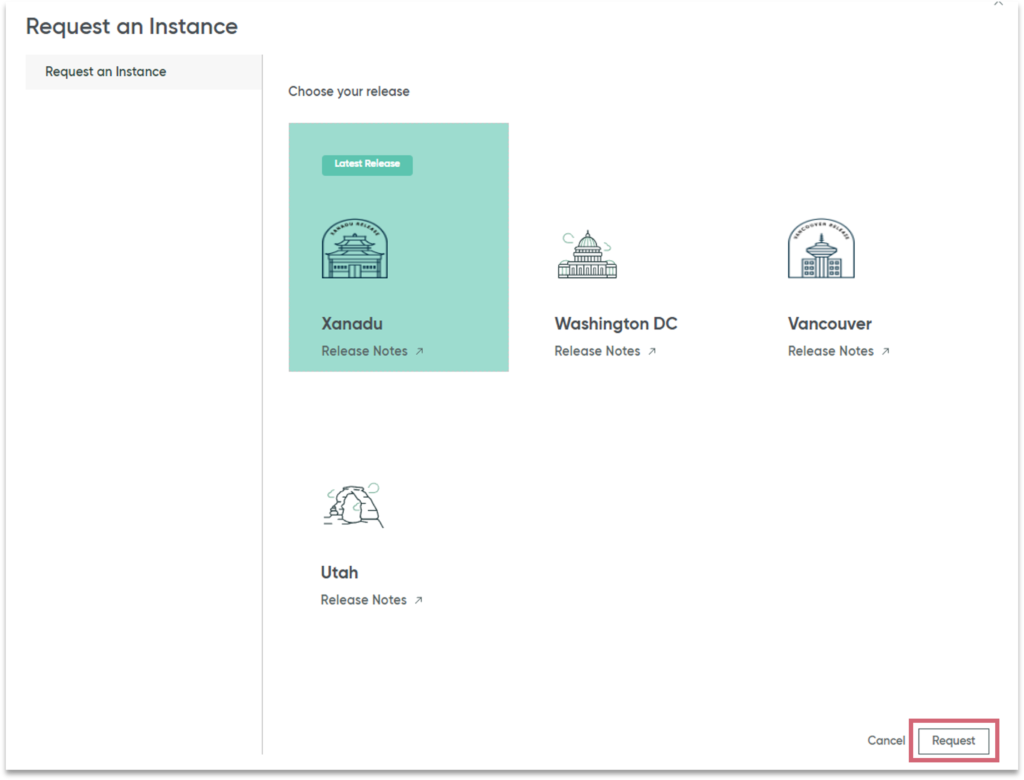
インスタンスセットアップが完了すると、インスタンスのURLと管理者アカウントのID・パスワードが表示されます。
PDIはdev<ランダムな数字>.service-now.comという個別のURL(サブドメイン)が割り振られます。
「Open Instance」を押下することで、管理者(admin)としてログインできます。
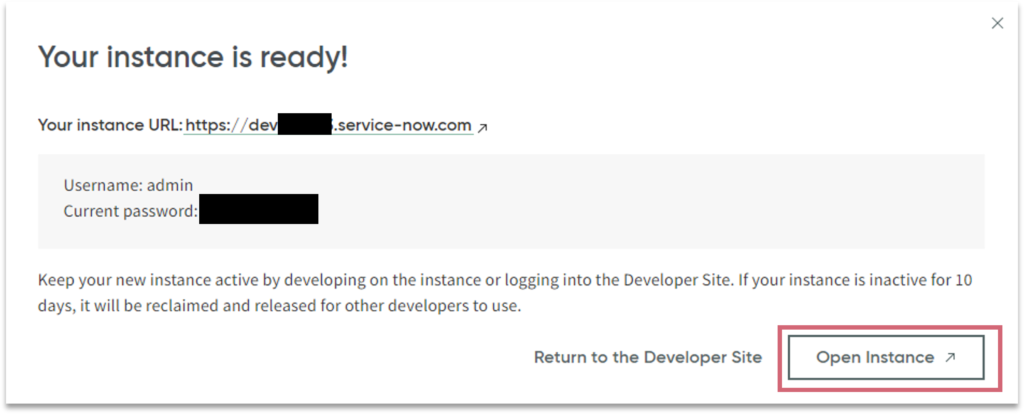
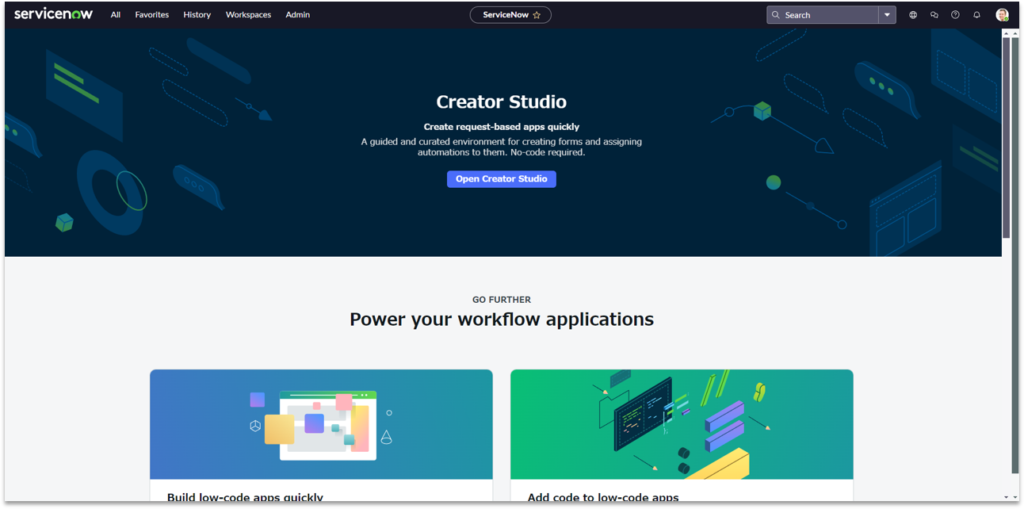
以降はインスタンスのURLにアクセスし管理者としてID(admin)、パスワードを入力してログインするか、Developer Siteのホーム画面の「Start Building」を押下することでインスタンスにログインすることができます。
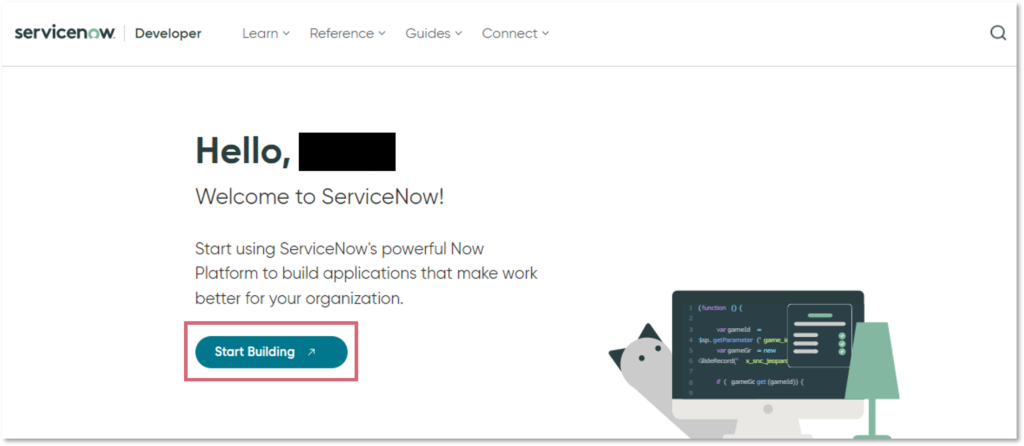
PDIの設定
Developer Siteのホーム画面右上のアイコンを押下すると、My Instance画面が表示されます。PDIの稼働状態やファミリーバージョンの確認や、各種設定を変更することが可能です。
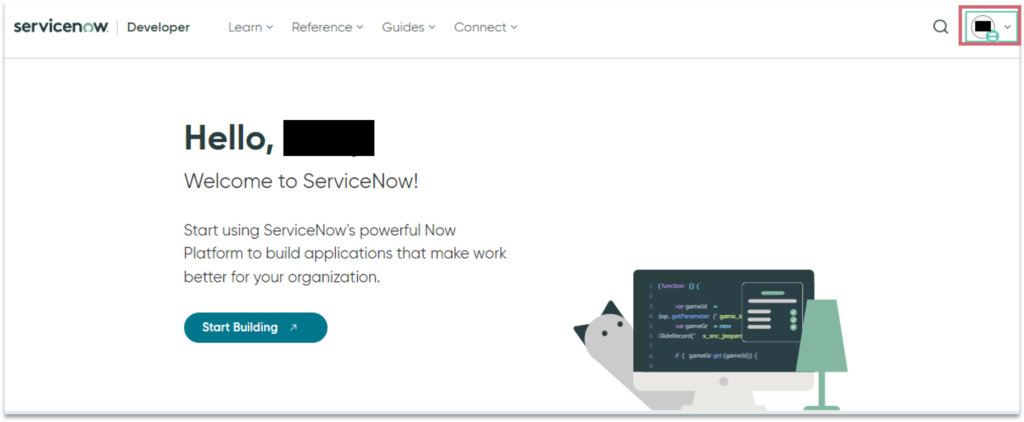
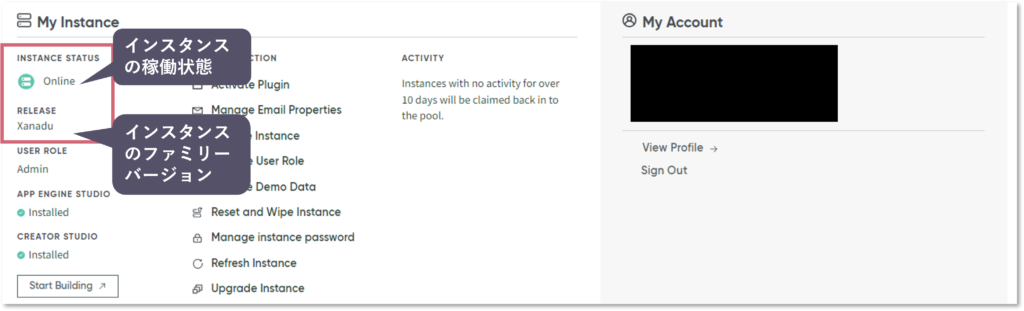
My Instance画面で設定可能な項目を順に解説します。
プラグインの有効化(Activete plugin)
PDIではアプリケーションやプラグインを有効化することが可能です。インスタンスアクションから有効化する方法以外に、通常通りApplication Managerから有効化する方法もあります。多くのプラグインはApplication Managerから有効化できるため、Application Managerでプラグインが見つからなかった場合はインスタンスアクションにて確認するのがおすすめです。
②インスタンスアクションから有効化
プラグインを選択し、有効化します。
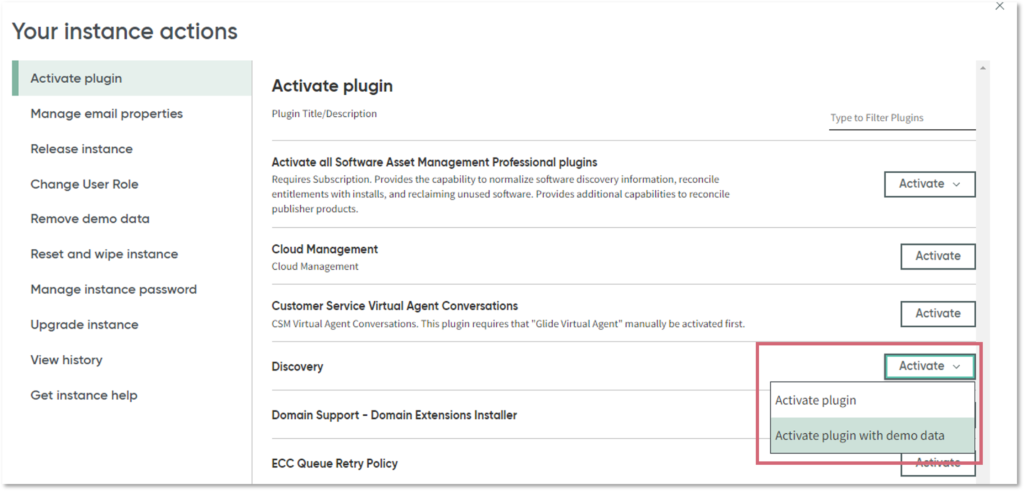
プラグイン有効化中はその他のインスタンスアクションが実行できず、PDIはActivating Plugin状態となります。
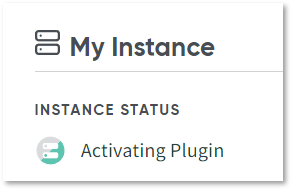
プラグインの有効化が完了すると、登録したメールアドレスへ完了通知が届きます。
Application Managerから有効化
PDIに管理者でログインし、All > Pluginsに遷移し、インストールしたいアプリケーション/プラグインを検索・選択します。
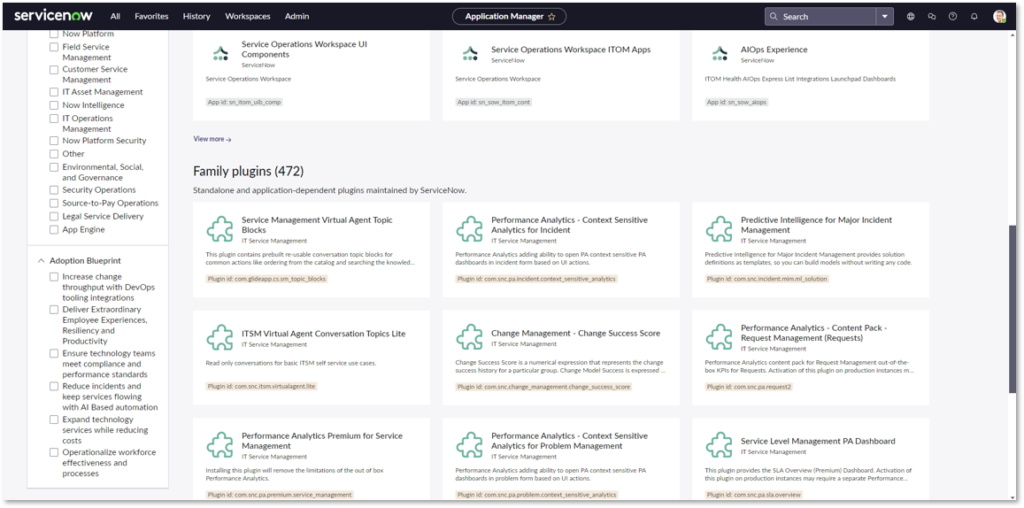
選択したアプリケーション/プラグインにて「Install」を押下します。
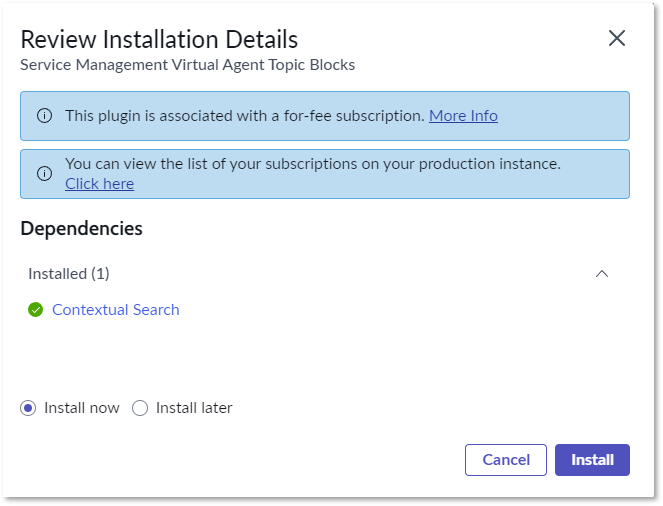
しばらく待機すると、インストールが完了します。
※インストール中に、PDIでその他操作をすることも可能です。
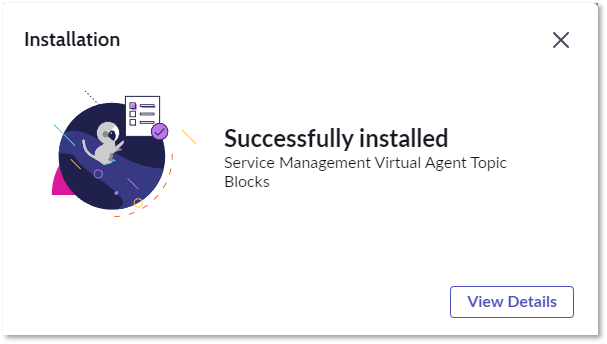
メールプロパティの管理(Manage email properties)
PDIはメールの送受信を有効にすることができます(ただし後述しますが、制約があります)。まず、Enable email sending and receivingを有効にします。
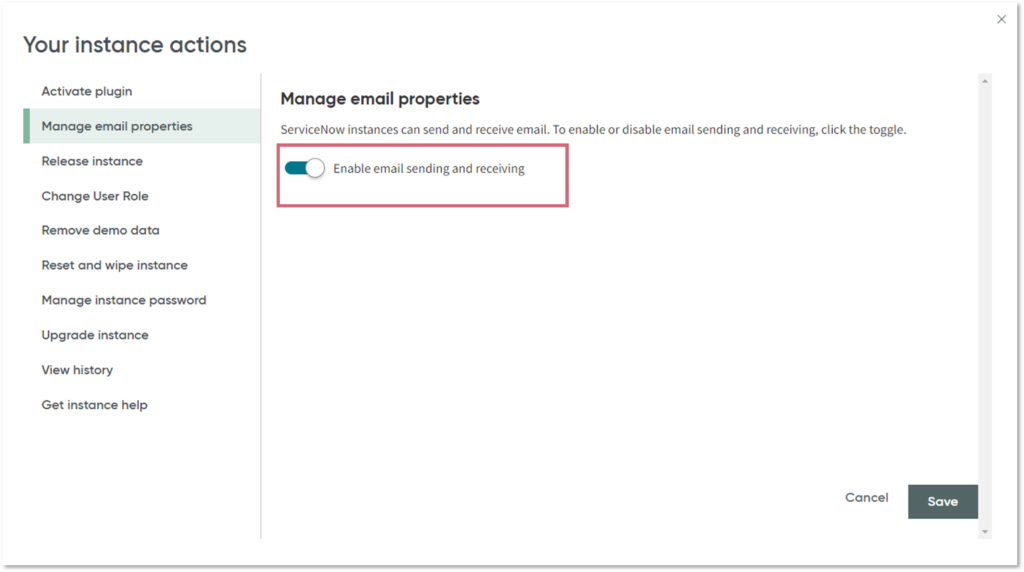
次に、All > System Mailboxes > Administration > Email Accountsで新規レコードを作成し、以下のように入力します。
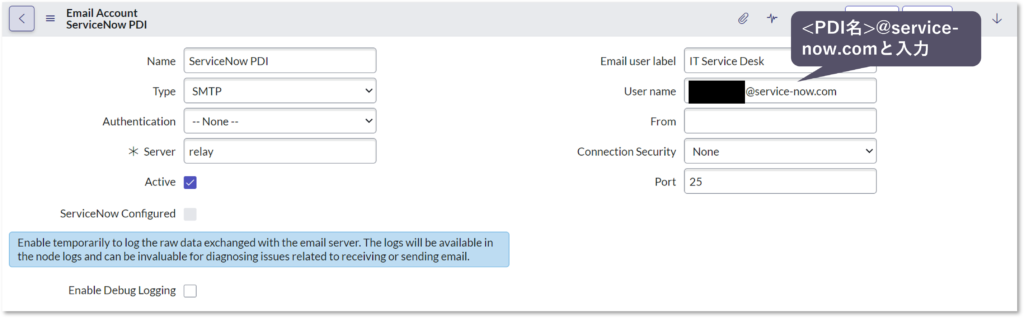
レコード保存後、Test Connectionの関連リンクを押下し、Connection Successfulと出ればOKです。
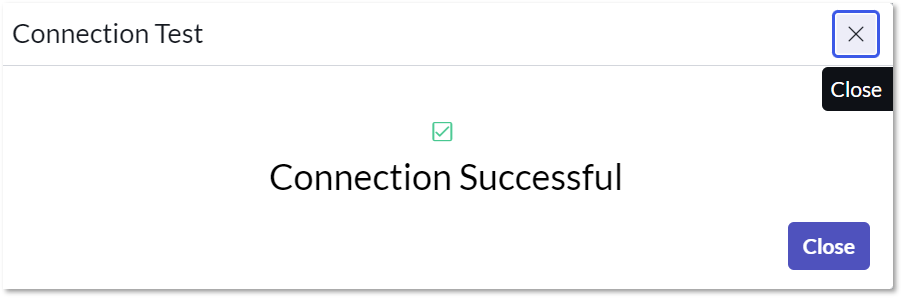
これでPDIからメールを送信できるようになりましたが、Docsの記事によると、スパム防止のため、PDIから送信できるドメインは「guerrillamail.com」のみに制限されているとのことです。
Unfortunately, personal developer instances (PDI) have been used both accidentally and maliciously to send email spam. In order to prevent spamming but still allow notifications on PDIs, we have restricted our email servers to sending to a single domain, guerrillamail.com. PDIs can receive email from any domain except guerrillamail.com.
ServiceNow DOCS: Managing email properties for your PDI
実際に試してみたところ、筆者のGmailアカウント宛にPDIからメールを送信することはできませんでしたが、guerrillamailで一時的に作成したアドレスにはメールを送信できました。
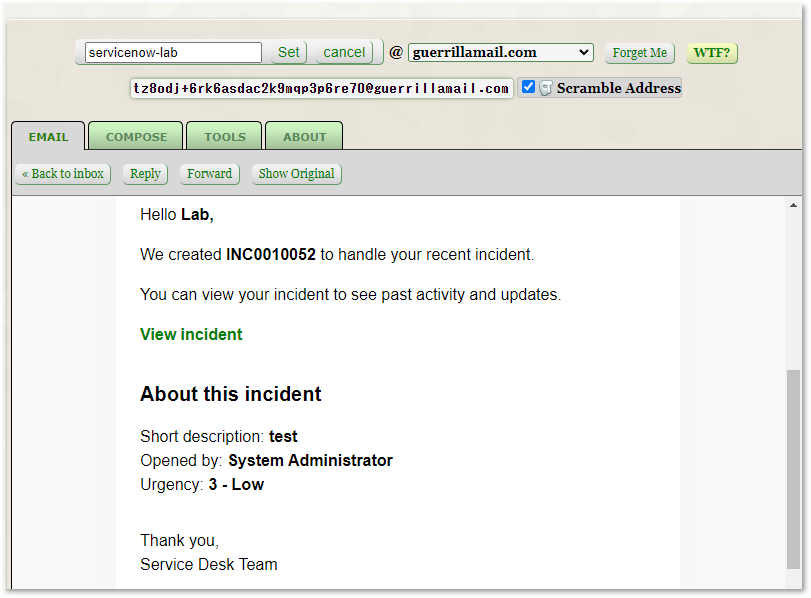
また、POP3アカウントはパスワードが必須なこともあり、PDI用のメール受信サーバの設定をすることはできませんでした。こちらはGmailやYahooメールのアカウントを登録することで、Inbound Action等の確認をすることも可能になります。
ServiceNowのメールについては下記の記事で詳しく説明していますので、あわせてご覧ください。
バージョンのアップグレード(Upgrade instance)
所持しているPDIのバージョンを、アップグレードすることができます。
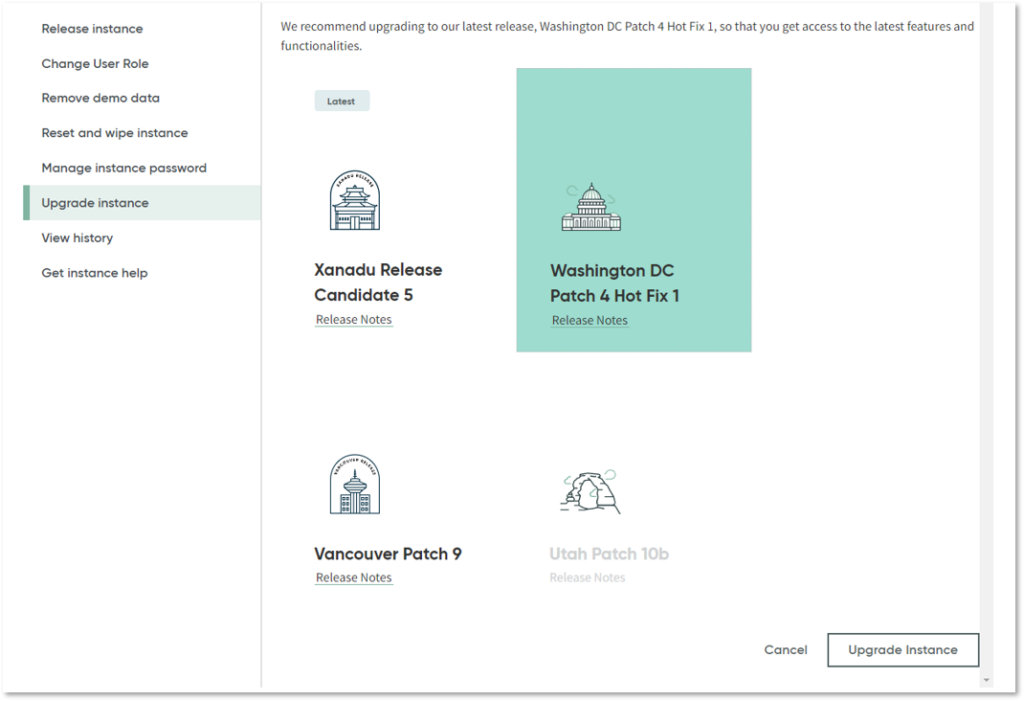
その他の設定
その他、以下の操作が可能です。
- インスタンスのリリース(Release Instance)
- 現在取得しているPDIをリリースすることができます。リリース後、新たにPDIを取得することが可能です。
※新たにPDIを取得すると、URLのdev以降のランダムな数字が変更されます。また、リリースしたPDIの開発データは引き継げないため注意してください。
- 現在取得しているPDIをリリースすることができます。リリース後、新たにPDIを取得することが可能です。
- ユーザロールの変更(Change User Role)
- こちらでNoと選択した等の理由によりPDIにてApp Engine Studio画面が表示されてしまう場合は、「Change User Role」からadminを選択し、「Change User Role」を押下することで解決します。
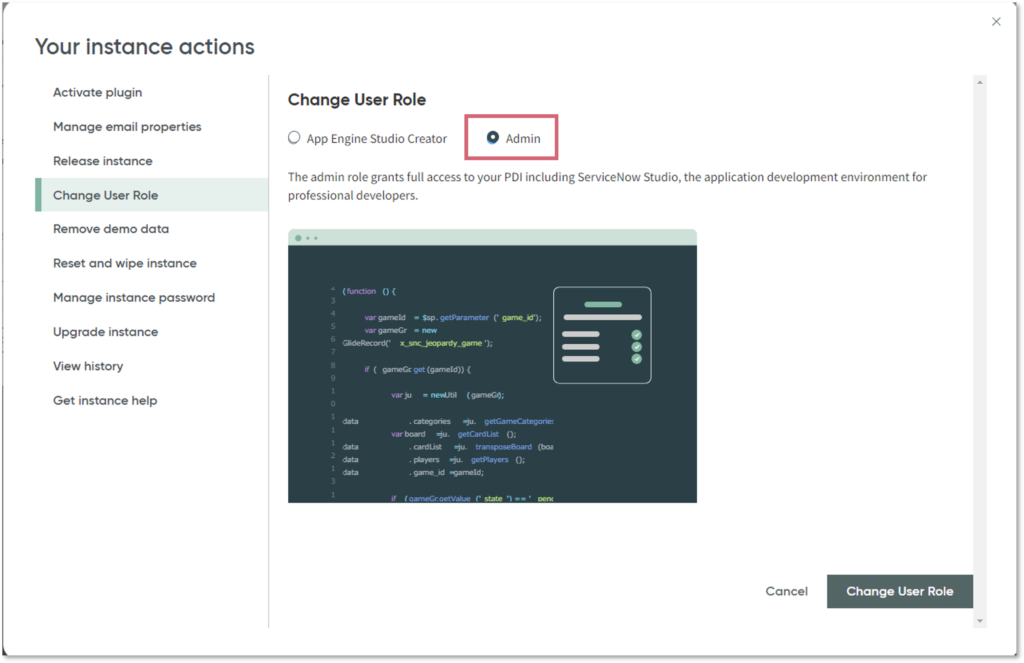
- デモデータの削除(Remove Demo Data)
- PDIにデフォルトで含まれているデモデータを削除することができます。
- 初期状態へのリセット(Reset and Wipe Instance)
- 「インスタンスのリリース」と似ていますが、こちらはPDIのURLを変えずにデータを初期状態にリセットすることが可能です。ただし、「インスタンスのリリース」よりも時間を要する(数時間程度)場合があります。
- インスタンスのパスワード管理(Manage instance password)
- PDIのURLや管理者のユーザ名・パスワードを確認することができます。その他、メールにて認証情報を送信したり、管理者のパスワードを変更したりできます。
- 履歴の確認(View history)
- パスワードリセット、プラグインの有効化、インスタンスのリセットの履歴が確認できます。
- PDIに関するヘルプを取得する(Get instance help)
- インスタンスに関する文書等のリンクが記載されています。
PDIの注意事項
PDIは企業向けインスタンスと異なる点がいくつかあります。
10日間利用がないとインスタンスが消去される
PDIは一定時間操作がない場合に休止状態になります。この場合、PDIのURLを開いてもログインすることはできず、ServiceNow DevelopersへログインしてPDIを起動させる必要があります。
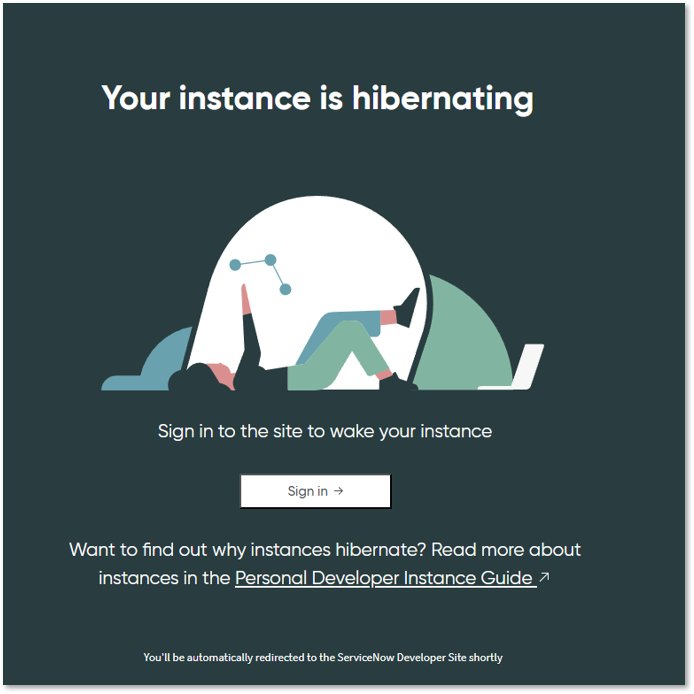
ログインした状態で再度ServiceNow Developersを開くと、自動でPDIの起動が開始します。10分程度待つことで、PDIが起動します。
休止状態の場合はインスタンス内のデータは保持されていますが、以下の操作の少なくとも1つが10日間確認できない場合、インスタンスは消去されます。
- インスタンスへのサインイン
- アプリケーションの作成
- テーブルへのフィールドの追加
- スクリプトインクルードの作成
この場合、インスタンス内の開発記録はすべて消去されてしまい、復旧もできません。Docs記事によると、10日間という期間はPDIの空き状況により変更される場合もあるとのことなので、消去されたくないデータがある場合はこまめに起動させましょう。
PDIs are returned to the pool of available instances if they go unused for ten days. Duration may change due to availability.
ServiceNow DOCS: Understanding PDIs
UpdateSetをXML形式で保管しておく等、うっかりPDIが消去されてしまった時に備えてバックアップを取るのも一案です。下記の記事が参考になります。
インストール可能なプラグインが限定的
ServiceNowストア内の有償アプリや、ServiceNow社担当へ連絡が必要なプラグインはPDIにインストールできません。そのため、導入を検討しているがPDIで試せない…といったプラグインも往々にして存在します。
その他の制約
その他、以下の制約があります。筆者は以前ServiceNowの機械学習を試したくて学習させてみたところエラーが出た…という経験があります。
- 企業向けインスタンスをPDIにクローンしたり、企業向けインスタンスに対してPDIをクローンしたりすることはできない。
- Team Developmentを介して企業向けインスタンスへリンクすることはできない。
- PDIで作成したアプリケーションはServiceNow Application RepositoryやServiceNowストアに公開できない。
- PDIで機械学習やInstance Data Replication、MetricBaseは機能しない。
以上です。




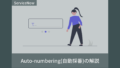
コメント